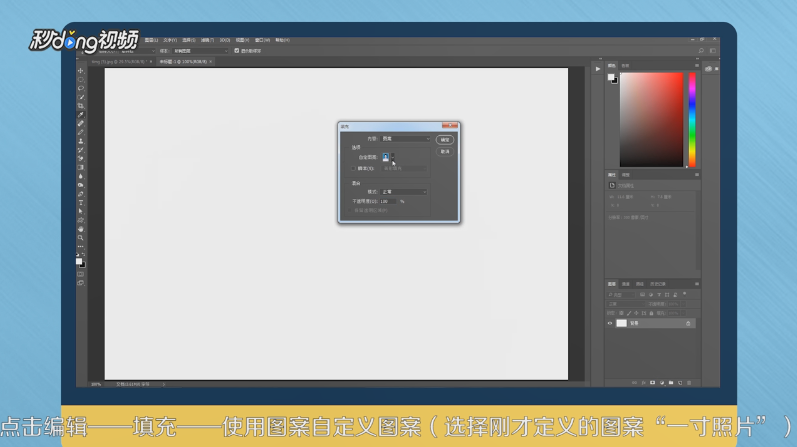PS一寸照片如何剪切
1、打开photoshop 打开要修改的照片图片。
2、点击左侧“剪切”,在皤材装肢工具栏设置照片的尺寸宽度设为2.5cm,高度设为3.5cm,分辨率为300像素,在照片的适合位置裁剪后回车确定。
3、点击菜单栏中的“图像”—“画布大小”,制作照片的边框:将宽度设为0.2厘米,高度设为0.2厘米,勾选相对,点击“确定”。
4、对图片进行命名,编辑和定义图案,命名为一寸照片,点击“确定”。
5、Ctrl+N新建,预设选“自定”,宽度改为11.6英寸,高度改为7.8英寸,分辨率300像素,背景白色,定义照片的背景。
6、点击“编辑”—“填充”—“使用图案”,自定义图案(选择刚才定义的图案“一寸照片”),这样一寸照片就制作完成了。
7、总结如下。
声明:本网站引用、摘录或转载内容仅供网站访问者交流或参考,不代表本站立场,如存在版权或非法内容,请联系站长删除,联系邮箱:site.kefu@qq.com。
阅读量:59
阅读量:22
阅读量:45
阅读量:34
阅读量:51